Quando aggiungiamo una barra di ricerca a un sito WordPress, pensiamo sempre con attenzione a quali pagine devono apparire nei risultati.
Alcune pagine, come l’informativa sulla privacy, i termini di servizio o le pagine di ringraziamento, potrebbero non essere particolarmente utili nei risultati di ricerca. Per i siti di commercio elettronico, pagine come quelle del checkout o dell’account utente non devono essere ricercabili.
In questo articolo vi mostreremo come escludere le pagine dai risultati di ricerca di WordPress, passo dopo passo.
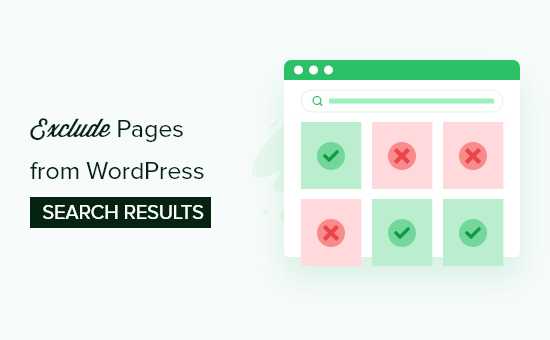
Perché escludere le pagine dai risultati di ricerca di WordPress?
La ricerca predefinita di WordPress include tutti i post e le pagine nei risultati di ricerca.
Tuttavia, ciò potrebbe non funzionare bene per tutti i siti web. Ad esempio, se gestite un negozio online, potreste voler nascondere pagine come la pagina dell’account, la pagina di pagamento, la pagina di ringraziamento e altre ancora.
Allo stesso modo, se gestite siti web associativi o vendete corsi online, vorrete impedire che i contenuti riservati agli abbonati compaiano nei risultati di ricerca pubblici.
Detto questo, vi mostriamo come escludere le pagine dai risultati di ricerca di WordPress. Per navigare in questo tutorial, potete utilizzare i collegamenti rapidi riportati di seguito:
Nota: in questa guida ci concentriamo sulla ricerca on-site, quando un visitatore utilizza la casella di ricerca del vostro sito web per consultare i vostri contenuti.
Se volete escludere le pagine dai risultati di ricerca di Google, consultate la nostra guida su come nascondere una pagina di WordPress da Google.
Passo 1: installare un plugin di ricerca per WordPress
Il modo più semplice per escludere le pagine dai risultati di ricerca di WordPress è utilizzare il plugin SearchWP. È il miglior plugin di ricerca per WordPress, utilizzato da oltre 30.000 siti web.
Con SearchWP è possibile ricercare contenuti che WordPress ignora per impostazione predefinita, tra cui commenti, tipi di post personalizzati, file PDF, prodotti WooCommerce e categorie. È anche possibile escludere i contenuti.
Per saperne di più, consultate la nostra recensione dettagliata di SearchWP.
La prima cosa da fare è installare e attivare il plugin. Per maggiori dettagli, consultate la nostra guida passo passo su come installare un plugin di WordPress.
Dopo l’attivazione, andare su SearchWP ” Impostazioni e fare clic sulla scheda “Generale”.
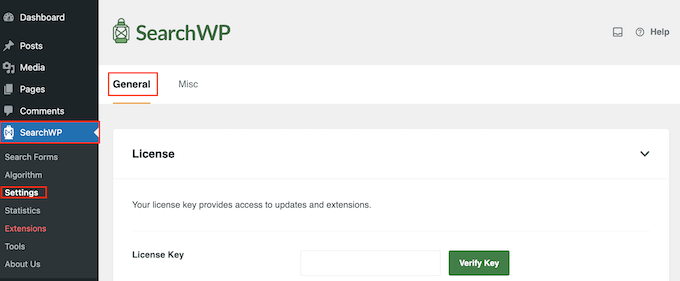
Qui è necessario inserire la propria licenza nella casella “Chiave di licenza”. Potete trovare queste informazioni nel vostro account sul sito di SearchWP. Una volta terminato, assicuratevi di fare clic sul pulsante “Verifica chiave”.
Fase 2: Creare un algoritmo di ricerca personalizzato
Dopo aver attivato il plugin, è possibile regolare con precisione il modo in cui SearchWP indicizza, ricerca e visualizza i contenuti. Si può pensare di creare un algoritmo di ricerca di Google personalizzato per il vostro blog o sito web WordPress.
È necessario creare un motore di ricerca per l’intero sito prima di poter iniziare a escludere le pagine dai risultati di ricerca, quindi andare su SearchWP “ Algoritmo.
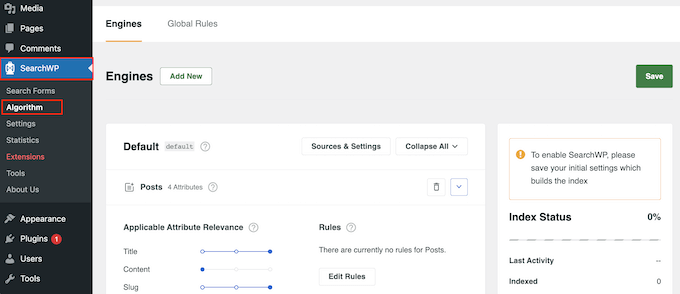
Qui è presente una sezione per i diversi tipi di contenuto che SearchWP ricerca per impostazione predefinita, come pagine, post e file multimediali.
Ogni sezione ha il proprio cursore Application Attribute Relevance, che consente di controllare come SearchWP classifica i contenuti del vostro mercato online, blog o sito web.
Ad esempio, se si sposta il cursore “Titolo” a sinistra e il cursore “Contenuto” a destra, il contenuto avrà più peso del titolo.
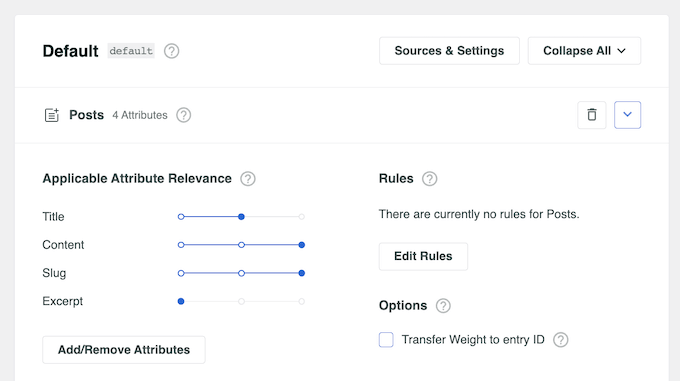
È possibile escludere tutte le pagine dai risultati della ricerca oppure escludere solo pagine specifiche.
Per impedire che tutte le pagine appaiano nei risultati di ricerca del vostro sito WordPress, fate clic sulla piccola icona del cestino accanto a “Pagine”.
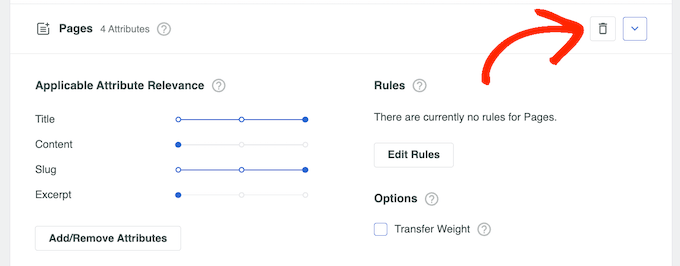
Si apre una finestra di dialogo in cui è possibile deselezionare la casella “Pagine”.
Dopodiché, è sufficiente fare clic su “Fine” per escludere tutte le pagine dalla barra di ricerca e dai risultati.
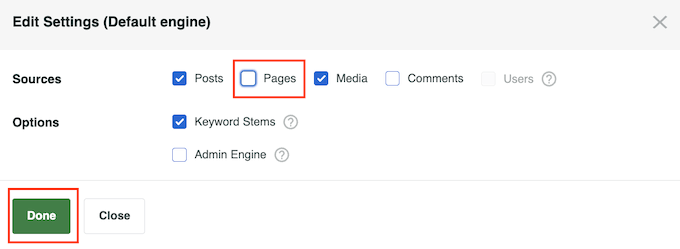
Una volta terminata la personalizzazione delle impostazioni predefinite del motore di ricerca, è il momento di salvare le modifiche. Anche se si intende escludere pagine o post specifici, è necessario salvare prima il nuovo algoritmo di ricerca del sito.
A tal fine, scorrere fino alla parte superiore dello schermo e fare clic sul pulsante “Salva”.
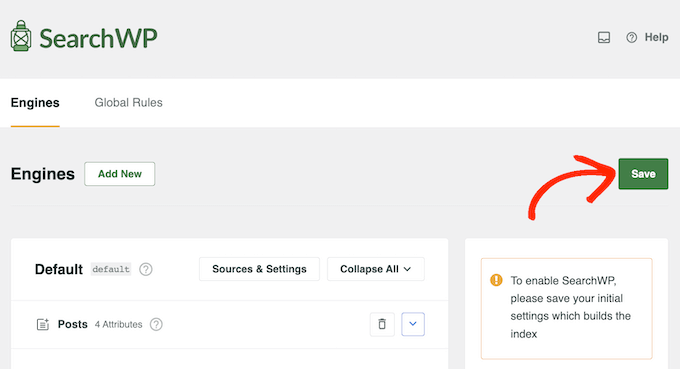
SearchWP ricostruirà ora l’indice automaticamente. A seconda della velocità della vostra connessione Internet, questa operazione potrebbe richiedere alcuni minuti.
Non appena vedrete “Stato dell’indice 100%”, saprete che SearchWP ha indicizzato tutti i vostri contenuti e le vostre impostazioni.
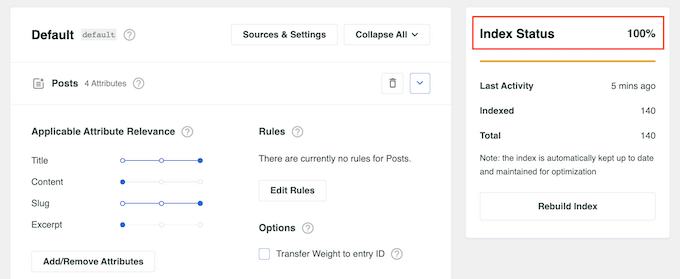
Il vostro sito inizierà a utilizzare automaticamente la ricerca migliorata di WordPress .
Passo 3: Escludere pagine specifiche dai risultati di ricerca di WordPress (facoltativo)
Volete escludere pagine specifiche dai risultati della ricerca, come la pagina di checkout di WooCommerce?
Dopo aver creato un algoritmo di ricerca per tutto il sito seguendo il processo descritto sopra, è possibile escludere singole pagine dai risultati della ricerca.
Per farlo, si utilizzerà l’estensione Exclude UI, che aggiunge una casella “Escludi dalla ricerca” all’editor di pagina.
Nella dashboard di WordPress, andate su SearchWP “ Estensioni. Qui, trovare l’estensione Exclude UI e fare clic sul pulsante “Installa”.
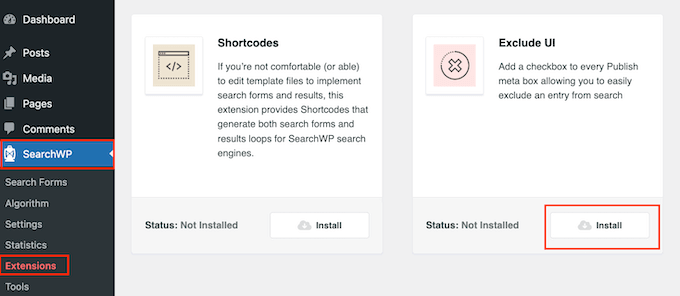
Successivamente, aprire la pagina che si desidera escludere dai risultati della ricerca. Nel menu di destra, assicurarsi che sia selezionata la scheda “Pagina”.
A questo punto è possibile selezionare la casella “Escludi dalla ricerca”.
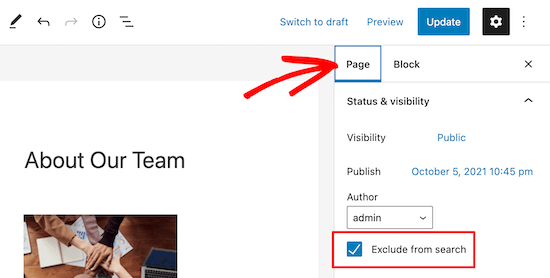
Quindi è sufficiente fare clic sul pulsante “Aggiorna” e la pagina non apparirà più nei risultati della ricerca. Se si desidera nascondere altre pagine dai risultati della ricerca, è sufficiente seguire la procedura descritta sopra.
Passo 4: Creare e incorporare il modulo di ricerca
Ora che avete creato un motore di ricerca WordPress personalizzato che esclude le pagine, dovete creare un modulo di ricerca che utilizzi tale motore.
Tutto ciò che dovete fare è andare su SearchWP ” Moduli di ricerca e fare clic sul pulsante ‘Aggiungi nuovo’. Questo creerà un nuovo modulo di ricerca che potrete personalizzare.

Per istruzioni passo passo, consultate la nostra guida su come creare un modulo di ricerca personalizzato per WordPress. Questa guida vi guida alla creazione e all’inserimento del modulo di ricerca nelle pagine, nei post e nelle aree pronte per i widget.
È anche possibile aggiungere il modulo di ricerca alla barra di ricerca. Se si utilizza un tema classico, è necessario utilizzare il plugin SearchWP Modal Search Form.
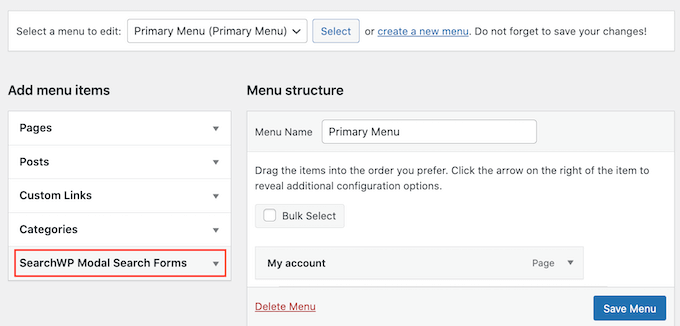
Se si utilizza un tema a blocchi, è possibile utilizzare l’Editor completo del sito per aggiungere il modulo SearchWP nel menu di navigazione.
Potete trovare informazioni più dettagliate nella nostra guida su come aggiungere una barra di ricerca al menu di WordPress.
Suggerimento bonus: Escludere post, tassonomie e altro dai risultati di ricerca di WordPress
A volte potreste voler affinare ulteriormente i risultati di ricerca di WordPress per includere solo contenuti specifici. Questo potrebbe essere utile per escludere elementi come i post privati, i tipi di post personalizzati che non volete che gli utenti cerchino, o anche tassonomie specifiche come i tag.
Ad esempio, escludere i tag dai risultati di ricerca può essere utile se li si usa internamente per l’organizzazione, ma non si vuole che confondano gli utenti.
In questo caso, potete leggere la nostra guida su come escludere pagine specifiche, autori e altro dalla ricerca di WordPress.
Un’altra opzione è quella di escludere determinate categorie di pagine dai risultati della ricerca. Per fare ciò, è necessario un sistema chiaro di categorizzazione delle pagine, che può richiedere una certa pianificazione. Tuttavia, non è necessario installare estensioni aggiuntive.
Per mostrare solo le pagine di categorie specifiche, consultare la nostra guida su come effettuare una ricerca per categoria in WordPress.
Speriamo che questo articolo vi abbia aiutato a capire come escludere le pagine dai risultati di ricerca di WordPress. Potreste anche voler consultare la nostra guida per principianti su come creare una pagina personalizzata in WordPress e i migliori plugin di post popolari per WordPress.
Se questo articolo vi è piaciuto, iscrivetevi al nostro canale YouTube per le esercitazioni video su WordPress. Potete trovarci anche su Twitter e Facebook.





Gabriel
Thanks a lot! Seems to work perfectly.
WPBeginner Support
Glad our guide was helpful
Admin
joel araujo
just what I needed, at the right time
thanks
WPBeginner Support
Glad our guide could help
Admin
Ivan
Thanks. This worked for me. I wanted to exclude gallery appears in search results and this code does exactly what I need. Thanks
Pete
This is really basic. It would be nice to see how to exclude only particular page templates, or blog categories.
VishvjeetCheema
You are true life savers. always.
Gautam Nagraj
Hello team WPBeginner
I am facing a new problem
when I have tested crawled pages on Google by writing
site:example.com
Then it showing pages & posts properly but also showing pagination links
example.com/page/2/
Like this
So how can I avoid this?
Please help me.
Joni
Thanks! :)!
Laura Rafferty
Wondering if there’s a way to target different search forms with this technique. I’d like the main website search form to target pages only; and the blog search form to target posts only.
Val
I have some pages that are password protected (via main WP option to password protect a page) but they are still showing up in WP search with the excerpts. My understanding is that by default, the excerpts should not appear, you should see “There is no excerpt because this is a protected post.” I can use the Simply Exclude plugin but I’m wondering why the excerpts are showing up in the first place and I’d rather not add another plugin if I don’t have to.
deny jackrose
Thank you very much sir.. this post really help me.. you rock man .. !!
Victor
Thank you very much. You guys did the trick. I was looking for this and couldn’t find it anywhere else.
Nice job, guys.
Noah
When someone just hits SEARCH with the criteria being ‘blank’, ALL pages show up in the results. How can I have NO results show in this situation?
Jornes
Noah, if you are saying about search result, you can validate the search form using javascript. So that people are forced to key in the words before do the searches.
Samsir Alam
Thanks bro.
WPBeginner Staff
Glad to hear. You are welcome.
Dimitra
Thank you so much for the article and some comments with codes that helped me a lot!
Bijay Pakhrin
Worked perfectly, Thanks alot
redimin
Work Fine !
Bruno
Thanks bro! Your code helped me a lot.
Henry
This worked much better than passing a hidden field (which is what I’ve been doing).
Laura
This worked great, thanks! How can I include WordPress Native BBPress forum topics in the search results?
Thanks,
L
WPBeginner Support
You can try bbpress search plugin.
Admin
Jornes
Hi! I would like to ask how do i exclude the specified pages i wanted to excluded from searches? And how do i know what is the ID of the page? Can someone tell a solution? I wanted to excluded some pages which are useless to visitors.
Thank you!
hamza
works for me. thank you!
Spyridon
You are a real life saver. I tried codes from WordPress forum but didn’t work out. Yours is working for me!
luckyankit
Well just wanted to say thank you for this… wonderful article
gormanIT
Can you alter this function to exclude specific pages/posts from search? Ive been searching for this functionality and havent found anything.
David Allred
Perfect! I was expecting it to be a bit more complex than that. Thanks a ton!
Michael Bailey
Thank you so much. This was super helpful, fixing my problem with the speed of a cut and a paste (and a test)..
Success in all your ways!
Michael.
Katie
Well, that’s almost perfect. I searched and found that many site’s offering us to hardcode the category ids to search id but this is cool. One question, i have to do the pagination myself so when i add this filter i won’t get offset issues .. right?
Editorial Staff
No, you should not have offset issues.
Admin
Mohsen
Hi
may I put your tutorials in my blog with a link to wpbeginner.com? my blog is in Farsi and I think many persian users need these tips.
thanks a lot
Editorial Staff
No you may not translate any of our tutorials entirely. You may write a summary and then link to our site.
Admin
Rilwis
This hack excludes not only pages from search results, but also other custom post types. So if we have many custom post types in our WP site, we can put them in the statement like this:
$query->set(‘post_type’, array(‘post’, ‘custom-post-type’));
Rein
Thanks Rilwis, just what i needed!